Kuinka poistaa Windows 8 kannettavasta tietokoneesta tai tietokoneesta ja asentaa sen sijaan Windows 7
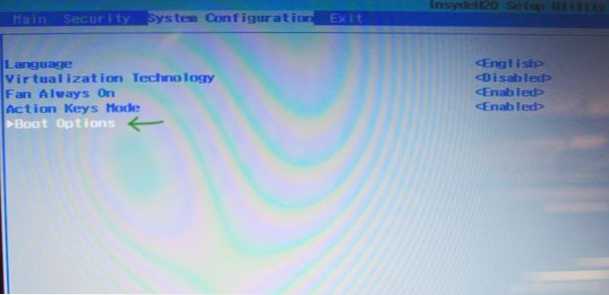
- 1910
- 370
- Steven Hamill
Jos uusi käyttöjärjestelmä, joka on aiemmin asennettu kannettaviin tietokoneisiin tai tietokoneeseen, inhoat sinua, voit poistaa Windows 8: n ja asentaa jotain muuta, esimerkiksi WIN 7. Vaikka en neuvoisi. Kaikki tässä kuvatut toimet, suoritat omalla vastuulla.
Toisaalta tehtävä ei toisaalta ole monimutkainen, saatat kohdata useita UEFI-, GPT -osioihin ja muihin yksityiskohtiin liittyviä vaikeuksia, joiden seurauksena kannettava tietokone kirjoittaa asennettaessa Käynnistysvirhe - oikea digitaalinen allekirjoitus ei ollut founD. Lisäksi kannettavien tietokoneiden valmistajat eivät ole kovin kiireellisesti asettaa Windows 7: n kuljettajia uusille malleille (ne yleensä työskentelevät kuljettajia Windows 8: sta). Tavoin tai toisella, tässä ohjeessa askel askeleelta esitetään, miten kaikki nämä ongelmat voidaan ratkaista.
Vain jos muistutan, että jos haluat poistaa Windows 8: n vain uuden käyttöliittymän takia, on parempi olla tekemättä tätä: voit palauttaa uuden käyttöjärjestelmän aloitusvalikon ja sen tavanomaisen käyttäytymisen (esimerkiksi käynnistys heti työpöydälle). Lisäksi uusi käyttöjärjestelmä on turvallisempi ja lopulta Windows 8: n esiasennettu lupa on edelleen lisensoitu, ja epäilen, että Windows 7, jonka aiot asentaa, on myös laillista (vaikka kuka tietää). Ja ero, usko minua, on.
Microsoft tarjoaa virallista Dawngraidia Windows 7: lle, mutta vain Windows 8 Pro: lta, kun taas useimmat tavalliset tietokoneet ja kannettavat tietokoneet toimitetaan yksinkertaisella Windows 8: lla.
Mitä tarvitaan Windows 7: n asentamiseen Windows 8: n sijasta
Ensinnäkin tämä on tietysti levy- tai USB -flash -asema käyttöjärjestelmän jakautumisen kanssa (miten luoda). Lisäksi on suositeltavaa huolehtia kuljettajien etsinnästä ja lataamisesta laitteille etukäteen ja laittaa ne myös flash -asemaan. Ja jos sinulla on välimuisti SSD kannettavassa tietokoneessa, niin muista valmistaa SATA RAID -ohjaimet, muuten Windows 7: n asennuksen vaiheessa et näe kiintolevyjä ja viestiä "kuljettajia ei löydy. Voit ladata tallennuslaitteen ohjaimen asennusta varten napsauttamalla Lataa -painiketta "ohjain". Yksityiskohtaisesti tästä artikkelissa, tietokone, kun asennetaan Windows 7: tä, ei näe kiintolevyä.
Ja viimeinen: Luo mahdollisuuksien mukaan varmuuskopio kiintolevystä Windows 8: n kanssa.
Irrota UEFI
Useimmissa Windows 8: n kannettavissa tietokoneissa pääsy BIOS -asetuksiin ei ole niin yksinkertaista. Tehokkain tapa tehdä tämä on sisältää erityiset käynnistysvaihtoehdot.
Voit tehdä tämän Windows 8: ssa avaa oikealla oleva paneeli napsauttamalla alla olevaa ”Parametrit” -kuvaketta, valitse sitten alla oleva ”Tietokoneparametrien muutos” ja valitse ”Yleinen” avatuissa asetuksissa ja napsauta sitten ”Lataa nyt” -sivustolla Kohta ”Erityiset latausvaihtoehdot”.
Windows 8: ssa.1 Sama kohde on "Tietokoneen parametrien muuttaminen" - "Päivitys ja palauttaminen" - "Restaurointi".
Kun olet napsauttanut "Reloading Now" -painiketta, näet muutaman painikkeen sinisellä näytöllä. Sinun on valittava ”UEFI -asetukset”, jotka saattavat olla ”diagnostiikassa” - “ylimääräiset parametrit” (työkalut ja asetukset - Lisäasetukset). Uudelleenkäynnistyksen jälkeen näet todennäköisesti latausvalikon, jossa sinun tulee valita BIOS -asetukset.
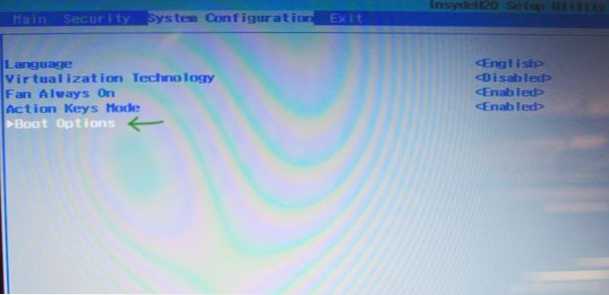
HUOMAUTUS: Monien kannettavien tietokoneiden valmistajat tarjoavat mahdollisuuden mennä BIOS: lle pitämällä avainta jo ennen kuin laite on kytketty päälle, se näyttää yleensä tältä: pidä F2 ja sen jälkeen painat "VCL: tä" päästämättä irti. Mutta voi olla muita vaihtoehtoja, jotka löytyvät kannettavan tietokoneen ohjeista.
Valitse BIOS: sta järjestelmän määritysosassa käynnistysasetukset -kohdat (joskus käynnistysasetukset ovat suojausosassa).
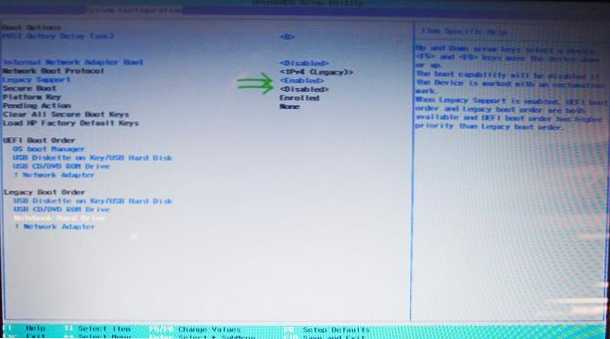
Käynnistysparametreissa käynnistysvaihtoehdot tulisi irrottaa Secure Boot (Put Oy District) ja löytää sitten Legacy Boot -parametri ja laittaa se käytössä olevaan arvoon (mukaan lukien). Aseta myös käynnistystilaus siten, että se tehdään tavaratilan flash -asemasi tai levyn kanssa Windows 7: n jakelu kanssa, kun Windows 7 jakelu. Jätä BIOS tallentamalla asetuksia.
Asennus Windows 7 ja Windows 8: n poistaminen
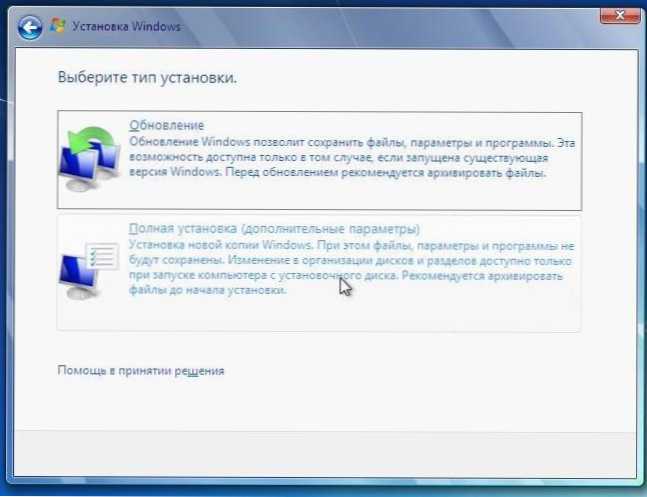
Edellä esitetyn toiminnan valmistumisen jälkeen tietokone käynnistyy uudelleen ja tavallinen Windows 7 -asennusprosessi alkaa. Asennustyypin valintavaiheessa sinun tulee valita ”täysi asennus”, jonka jälkeen näet luettelon osioista tai ehdotuksesta, jonka avulla voit osoittaa polun ohjaimeen (jonka kirjoitin yllä). Kun asennusohjelma on vastaanottanut ohjaimen, näet myös luettelon kytketyistä osioista. Voit asentaa Windows 7 -kohtaan C :, sen muotoilun jälkeen painamalla "levyasetuksia". Mitä suosittelen, koska tässä tapauksessa järjestelmän palautuksesta tulee piilotettu osa, jonka avulla voit palauttaa kannettavan tietokoneen tehdasasetuksiin, kun sitä tarvitaan.
Voit myös poistaa kaikki kiintolevyn osiot (paina tätä varten ”levyasetusta”, älä suorita toimintoja välimuistissa SSD: llä, jos se on järjestelmässä), luo uusia osioita ja jos ei, vain, vain Asenna Windows 7, valitsemalla "kohtuuton alue" ja painaa "Seuraava". Kaikki tässä tapauksessa muotoilua koskevat toimet suoritetaan automaattisesti. Tässä tapauksessa ei -kirjan palauttamisesta tehdasvaltioon tulee mahdotonta.
Lisäprosessi ei eroa tavallisesta ja kuvataan yksityiskohtaisesti useissa käsikirjoissa, jotka löydät täältä: Windows 7: n asennus.
Siinä kaikki, toivon, että tämä ohje auttoi sinua palauttamaan tavanomaisen maailman pyöreällä painikkeella ja ilman mitään eläviä laattoja Windows 8.

